ブルースノーボールマイクで使用するための5最高のソフトウェア
音楽の世界は変わりました。 何十年も前、あなたがミュージシャンでアルバムを録音したいと思った場合、毎晩クラブやバーで音楽を演奏しなければなりませんでした。 あなたがアルバムをレコーディングする機会さえも得るためにあなたがためにバーのその特定の時間に何人かの大物プロデューサーがいることを望むでしょう。
今日、最高のアーティストの何人かは、自宅のスタジオで自分の音楽をコンピュータ、USBマイク、ヘッドフォンなどの基本的なツールを使って録音しています。
マイクは、音響を電気信号に変換することによって機能します。 増幅またはミキシングを通して信号を変更することで、最終的な音質を変えることができます。
USBマイクは、コンピュータに簡単に接続できるように設計されたマイクで、録音ソフトウェアと組み合わせることで、自分の声や音楽トラックに追加したいその他のサウンドを録音することができます。
市場で最高のUSBマイクの1つは、BlueのSnowballです。 Snowballは、Windows 10を実行しているデスクトップまたはラップトップに自然なサウンドを直接配信する業界最先端のBlueコンデンサキャプチャテクノロジを採用しています。
Snowballをあなた自身の個性にマッチさせるために、それは様々な色で来ます - テクスチャードホワイト、グロスブラック、エレクトリックブルー、オレンジとクローム。
Blue Snowballを使うためのマニュアルはここにあります。
Snowballを録画目的で使用するには、オペレーティングシステムにソフトウェアをインストールする必要があります。 この記事では、SnowballマイクをWindows 10にペアリングし、プロの録音を簡単に制作するために使用する最適なオプションを探ります。
- 1
NCHによるWavepad Audio
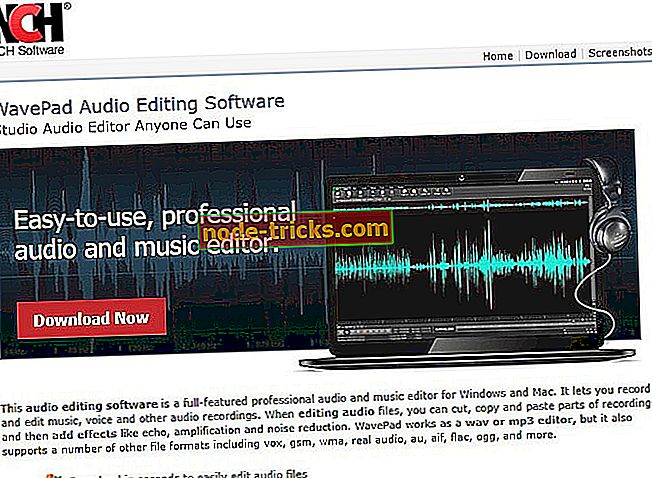
このオーディオ編集ソフトウェアは、Windows 10用のフル機能を備えたプロフェッショナル向けのオーディオおよび音楽エディタで、Snowballマイクと完璧に連携します。
NCHのWavepad Audioは、非営利目的での使用は無料で、オーディオファイルの編集、録音の一部の切り取り、コピー、貼り付け、エフェクトの追加、増幅、およびノイズリダクションが簡単にできます。
それはwavまたはmp3エディタとして動作しますが、vox、gsm、wma、本物のオーディオ、au、aif、flac、oggなどを含む幅広いファイルフォーマットもサポートします。
このプログラムのマスターズ版は、サウンドエンジニアレベルで深刻なミキシングと後処理機能を提供する他の追加のエフェクトと機能を持っています。
最高のWavepadオーディオ機能:
- 使いやすいインターフェース
- サウンド編集ツール - 自動トリム、圧縮、ピッチシフトなど
- DirectXおよびVirtual Studio Technology DLLプラグイン
- 音楽トラックからボーカルを減らす機能
- マルチメディアプロジェクトのナレーションを録音できます
- バッチ処理
- 正確に編集するためのオーディオのスクラブ、検索、ブックマーク
- 高度なツール - スペクトル分析(FFT)、音声合成(テキスト読み上げ)
- 6〜192kHzのサンプルレートをサポート
- MixPadマルチトラックオーディオミキサーと直接連携
- すべてのオーディオフォーマットをサポート
- 動画の音声を編集する
- スペクトル分析
- 2
大胆さ
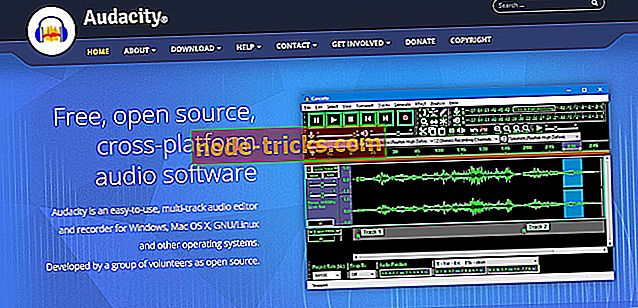
AudacityはあなたのSnowballマイクに使うもう一つの非常に良い選択肢です。 最も人気のあるサウンド編集アプリケーションの1つです。 それは幅広い機能を提供し、それは無料でオープンソースです。
Audacityの主な機能:
- 4つのユーザー選択可能なテーマ
- オーディオトラックの波形表示用に4つのユーザー選択可能なカラーウェイ
- こすり洗い
- タイマー録画 - 無人録画を行うために録画の開始と終了をいつでもスケジュールできます。
- MIDIの再生
- パンチアンドロール録音 - オンザフライで編集
- 多数のデジタルエフェクトとプラグイン - 内蔵LADSPA、VST(32ビット)、およびナイキストプラグインのサポート
- マルチトラックミキシング
- フーリエ変換アルゴリズムを用いたオーディオスペクトル分析
Audacityをダウンロード
- 3
Ableton Live

Ableton Liveは、「ツールベルト」に入れたいもう1つの強力なツールで、BlueのSnowballマイクと完璧に連動します。
世界中のミュージシャン、サウンドデザイナー、アーティストの間で人気があります。
Ableton Liveは、プロフェッショナルなサウンドの音楽を一から作成したり、既存の曲を組み合わせて編集したりすることができる幅広い仮想デバイスを強化します。
Ableton Liveに表示される新しい仮想デバイスのいくつかは以下のとおりです。
- Wavetable - Abletonに組み込まれた新しいシンセサイザー。アナログシンセから派生したウェーブテーブルを使用してサウンドを形作り、伸ばし、変形することができます。
- エコー - 古典的なアナログとデジタルのハードウェアのサウンドを単一のデバイスに統合
- Drum Buss - ドラムやその他の楽器用のワークステーションで、暖かさと歪みを加えたり、コンプレッションとトランジェントシェイピングでダイナミクスをコントロールしたり、専用のローエンドセクションで低音の減衰をコントロールしたりできます。
- Pedal - この機能を使うと、オーバードライブ、ディストーション、ファズの各ギターペダルのモデルを個別に制御でき、シンセサウンドやドラムを駆動することもできます。
Ableton liveには、次のような多くの都合の良い機能があります。
- MIDIをキャプチャする機能
- 複数のMIDIクリップを同時に編集できます
- 素早い編集やより効率的な曲作成に最適化できる「アレンジメントビュー」を追加
- ブラウザコレクション - 簡単にアクセスできるように、色分けされたプラグイン、サンプル、およびデバイスのコレクションを作成できます。
- メモを追いかけて
- 入出力の名前変更
Ableton Liveを使い始めるのに役立つガイドが必要な場合は、こちらで見つけることができます。
ここをクリックしてAbleton Live体験版を試すか、こちらから有料版をダウンロードしてください。
- 4
ボイスメーター

VoicemeeterはVirtual Audio I / Oに恵まれたアプリケーションで、あなたのシステムでメインオーディオデバイスとして使うことができます。 それはプロのオーディオ録音を提供するスノーボールマイクロホンと非常にうまくいきます。
DAWオーディオや楽器を接続するためのMME、DirectX、KS、WaveRT、WASAPI、ASIOなど、すべてのオーディオインターフェイスをサポートしています。
VoiceMeeterに同梱されているバーチャルオーディオミキサーは、オーディオデバイスやアプリケーションからのさまざまなオーディオソースをミックスすることができます。 Voicemeeterはまた、Snowballマイクからの音と音楽、映画、Skype通話などの他の入力をミックスすることを可能にします。それは2つのバスを通して3つの入力と3つの出力をミックスすることができます。
VoiceMeeterは、VB-AudioのさまざまなDSPアルゴリズムを組み込んで、制限なしに好きなようにサウンドをコントロールできます。 その強力な機能は、VoIPユーザー、放送局、ポッドキャスター、ビデオゲーマー、ミュージシャン、DJなどによるユーザーになることができます。
Voicemeeterはあなたが欲しいものを支払うためにあなたに可能性を提供しているカジュアルなユーザーのために自由に使用できます。
ここをクリックして、WinRarアーカイブまたは.exeファイルのいずれかとしてVoicemeeterをダウンロードできます。
- 5
Garageband [ボーナス:Windows 10でそれを実行する方法]

Garagebandは、iOSオペレーティングシステム用に作成された人気の音楽アプリで、Snowballマイクと非常によく連携しています。
このアプリは音楽専門家に最適であり、あなたが最高の音楽を作成することを可能にする革新的な機能の多くが搭載されています。 それは使いやすく、アップルによって開発された最高のアプリの一つと考えられています。
この記事では、ほんの数ステップで、どのWindows 10 PCでも動作するようにする方法を紹介します。
主な機能は次のとおりです。
- 仮想キーボードまたは外付けキーボードを使用するオプション
- 音楽を簡単に録音、再生、キャプチャ、共有できます
- マルチタッチ機能とトリガーオプションを提供
- 幅広いDJスタイルのエフェクト - フィルター、リピーター、ビニールスクラッチ
- 素敵なエレクトロニックまたはアコースティックドラマーから選択するオプション
- あなたは百万以上の現実的な溝を作ることができます
- シンプルなユーザーインターフェース
- 音楽のプロに最適
GaragebandをWindows 10 PC上で動作させるには、iPadian Emulatorを使用する必要があります。 このエミュレータは、Windowsデスクトップ上のiPadのインタフェースをシミュレートします。
あなたは簡単にこれらのステップを踏むことによってすべてをセットアップすることができます:
- Windows PCにiPadianをダウンロードする
- ファイルをダウンロードしたら、Windows PCにインストールしてiPadian Emulatorを実行します。
- それがインストールされたら、iPadianエミュレータを開いて 'App Store'に行きます。
- 検索バーでGarageBandを検索してenterをクリック
- GarageBandオプションをクリックしてダウンロードを開始します
ソフトウェアをダウンロードしたら、iPadianエミュレータを使用してWindowsでGarageBandを使用できます。
結論
この記事では、Blue Snowballを使ってプロがサウンドを録音するためにWindows 10で使用するのに最適なソフトウェアオプションを探りました。
あなたが理解しやすいユーザーインターフェースを持ったソフトウェアを必要としているか、プロの録音機能と効果を持っているツールが欲しいかどうか、この記事はそれをすべてカバーします。 私たちは各ソフトウェアオプションの最高の機能を紹介し、あなたのWindows 10 PC上でiPadソフトウェアを実行するためのソリューションさえ提供しました。
あなたが以下のコメント欄にここに提示されたオプションについてどう思うか私たちに知らせてください。

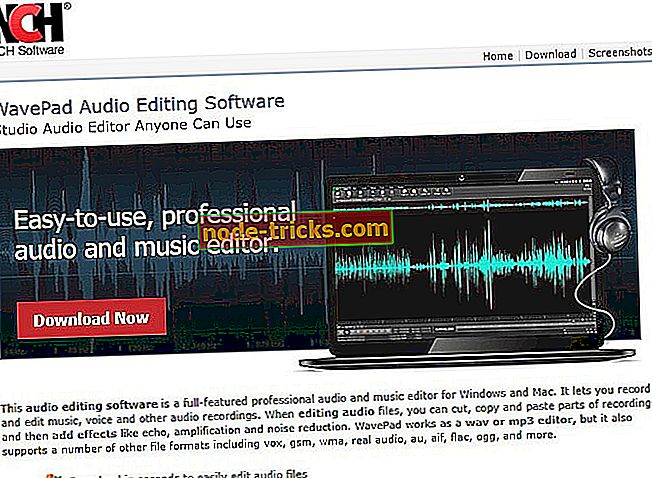
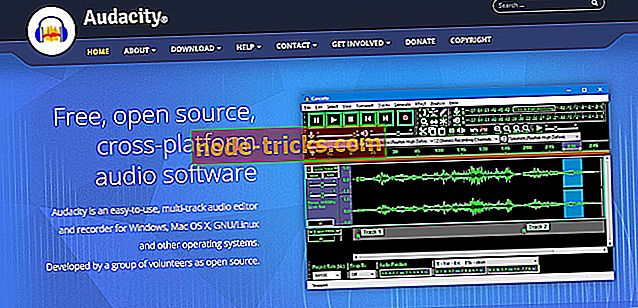










![Grand Theft Auto 5がWindows 10 Creators Updateでクラッシュする[FIX]](https://node-tricks.com/img/fix/764/grand-theft-auto-5-crashes-windows-10-creators-update.jpg)